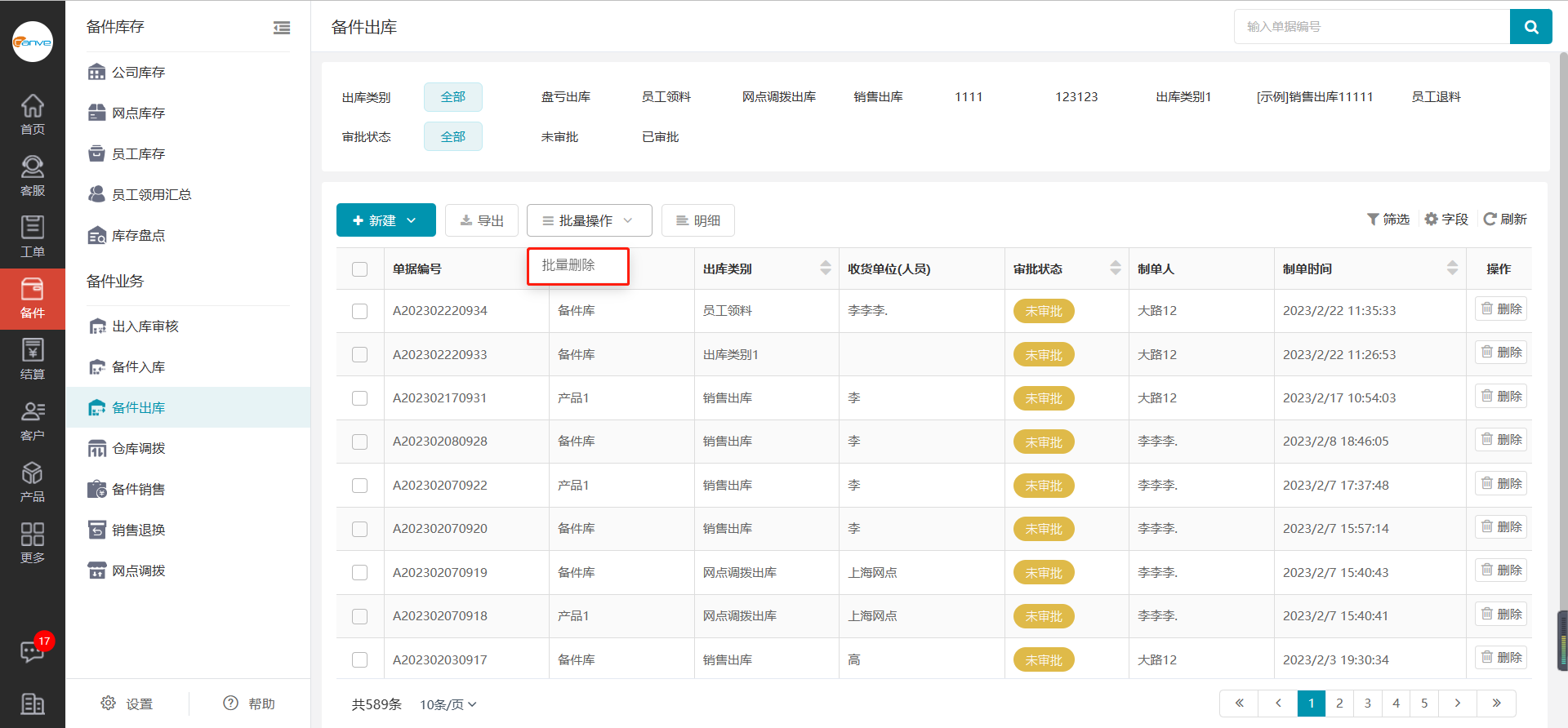一、备件入库单
1.查看入库单
在入库单列表中找到您想要查看的入库单据,点击该单据,即可查看该单据的详细信息。
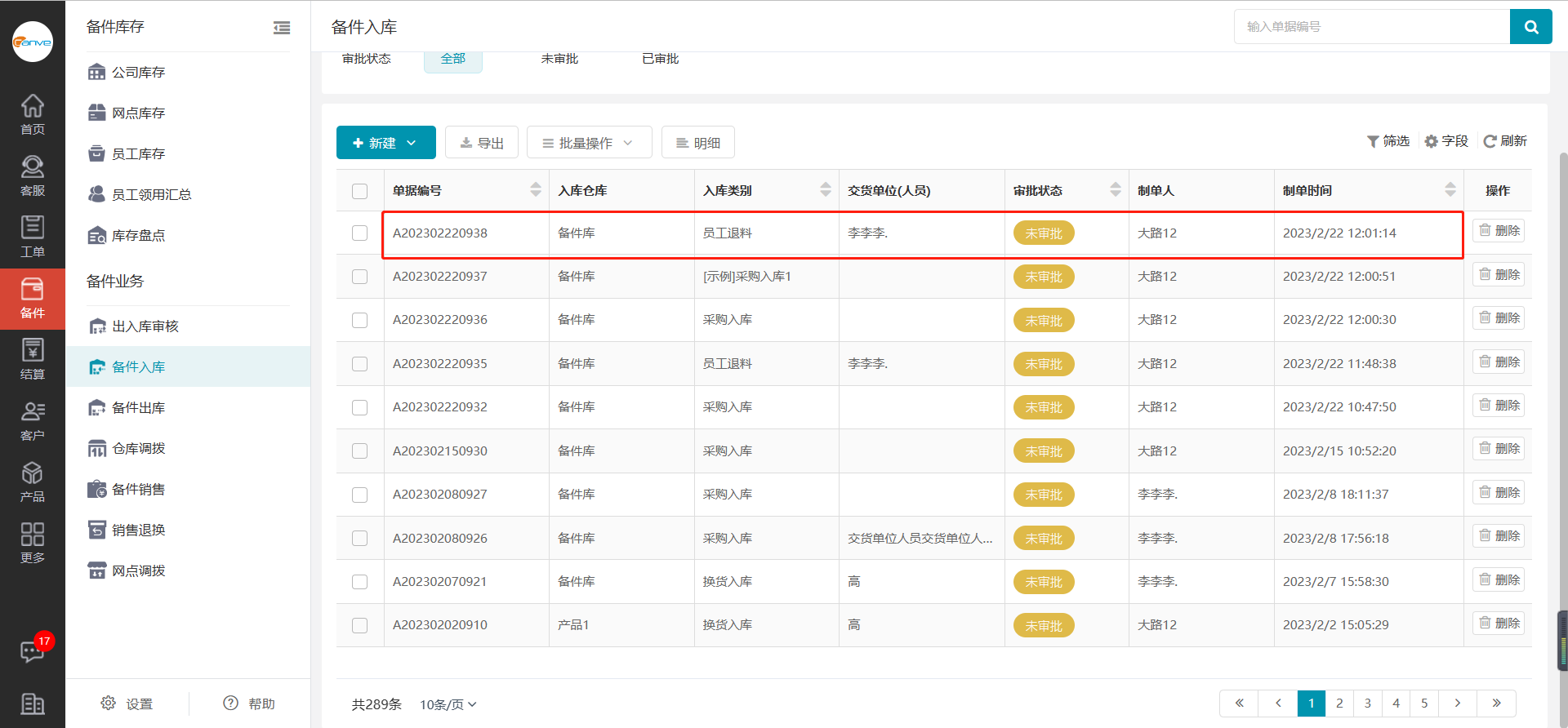
2.打印入库单
在入库单列表中找到您想要打印的入库单据,点击进入详情,即可进入备件入库单界面,选择【打印】即可。
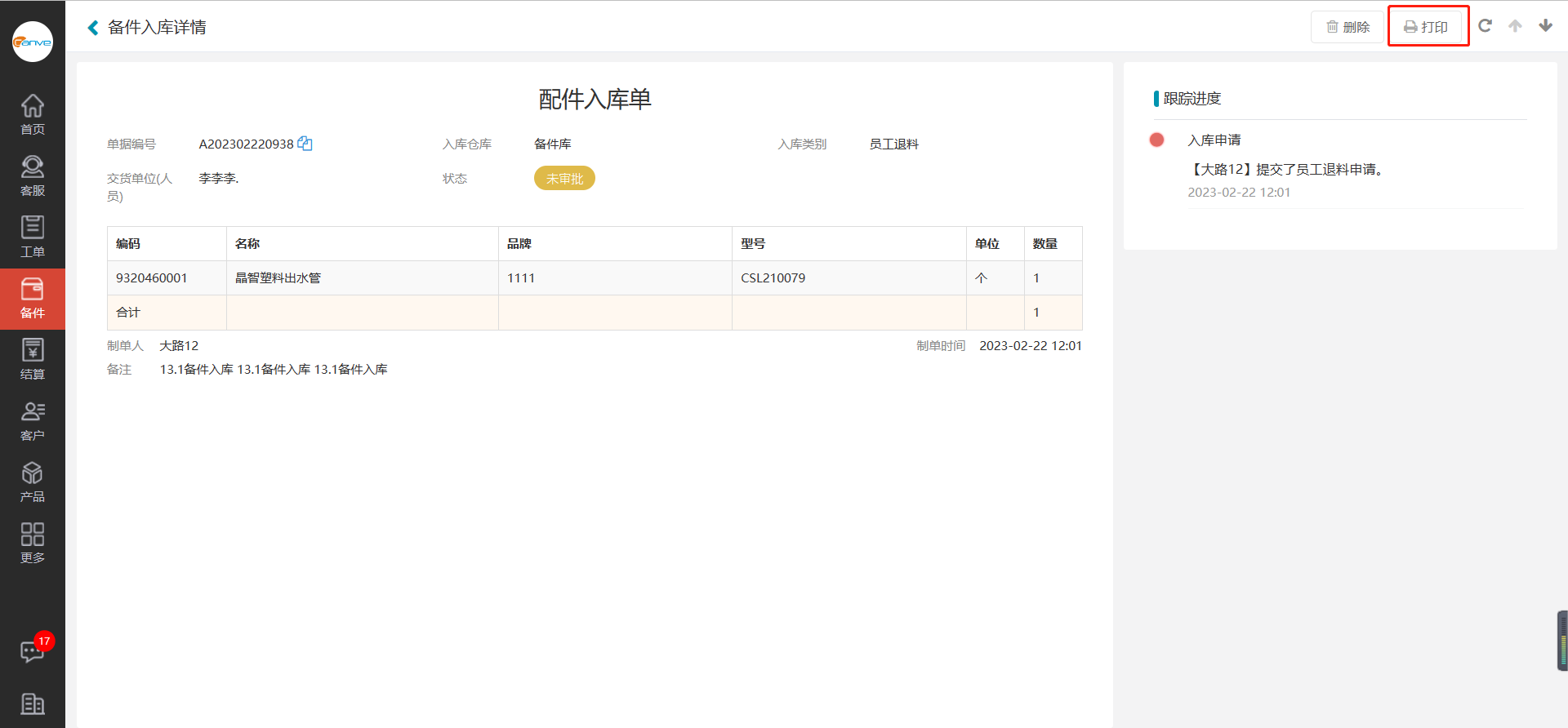
3.搜索入库单
在页面右上方搜索输入框中输入您想要查看的入库单编号,点击【搜索】按钮,即可完成搜索。
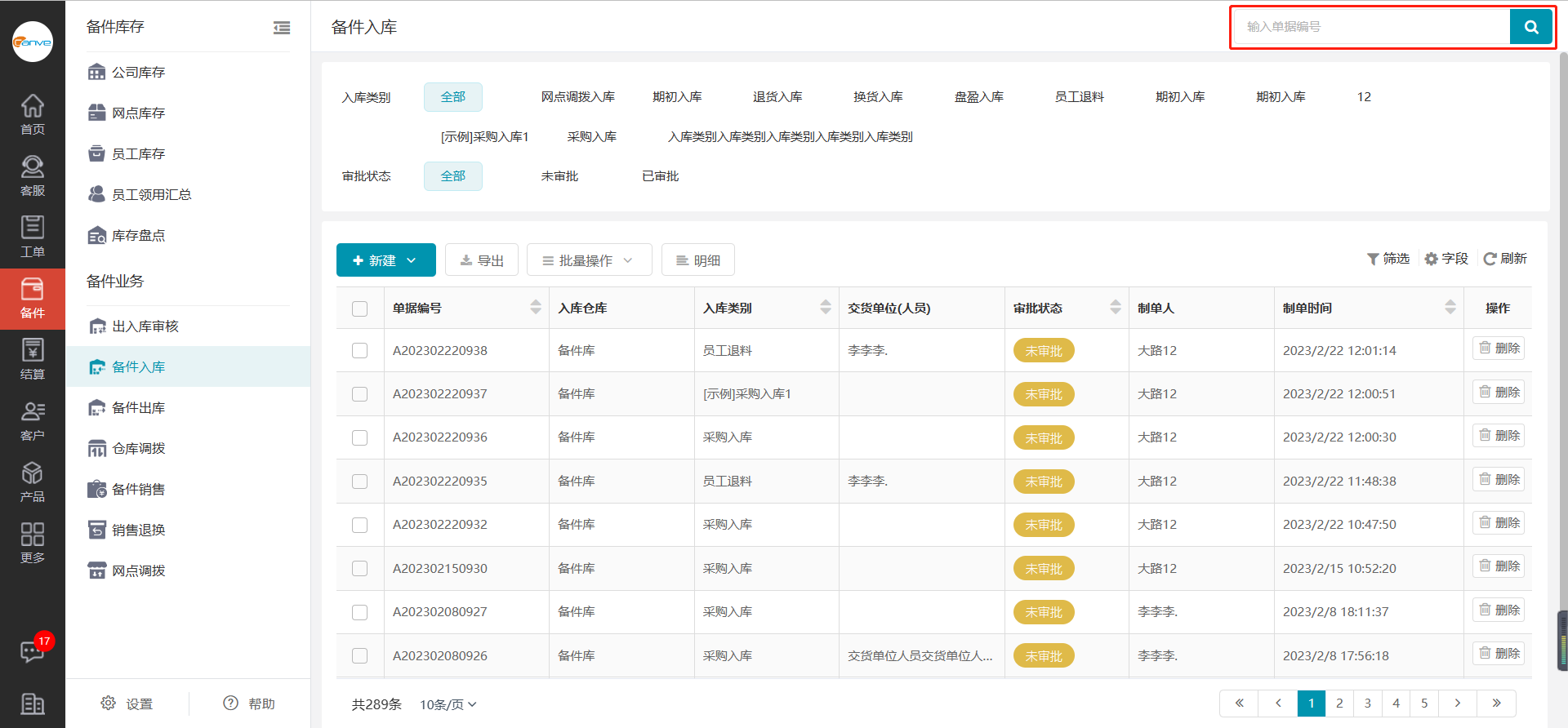
4.筛选入库单
备件入库页面,点击入库单列表右上方的【筛选】按钮,列表上方开启筛选框,输入符合您要求的筛选条件,即可完成筛选;若取消筛选可点击入库单筛选页面的【清空筛选】,也可点击备件入库页面中的【取消筛选】,即可取消所有筛选条件,页面显示所有入库单据。

5.导出入库单
备件入库管理页面,在页面点击【导出】按钮,即可完成导出入库单据;也可进行筛选或搜索后,再导出筛选搜索后的入库单据。
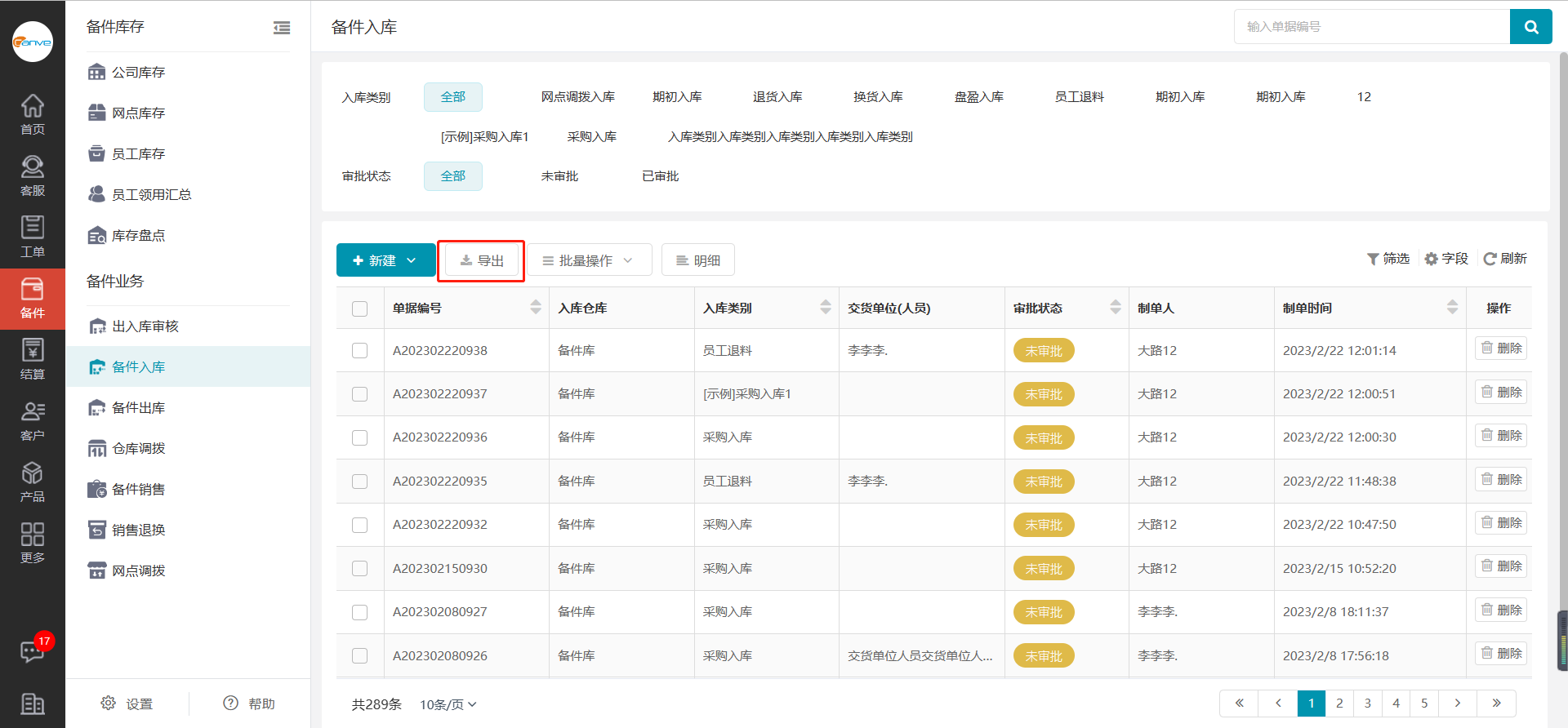
6.单个删除
备件入库管理页面,选择您要删除的入库单,点击【删除】按钮,弹出提示,点击【确认】,删除成功。说明:已审批的入库单不能删除,只能删除未审批的入库单。
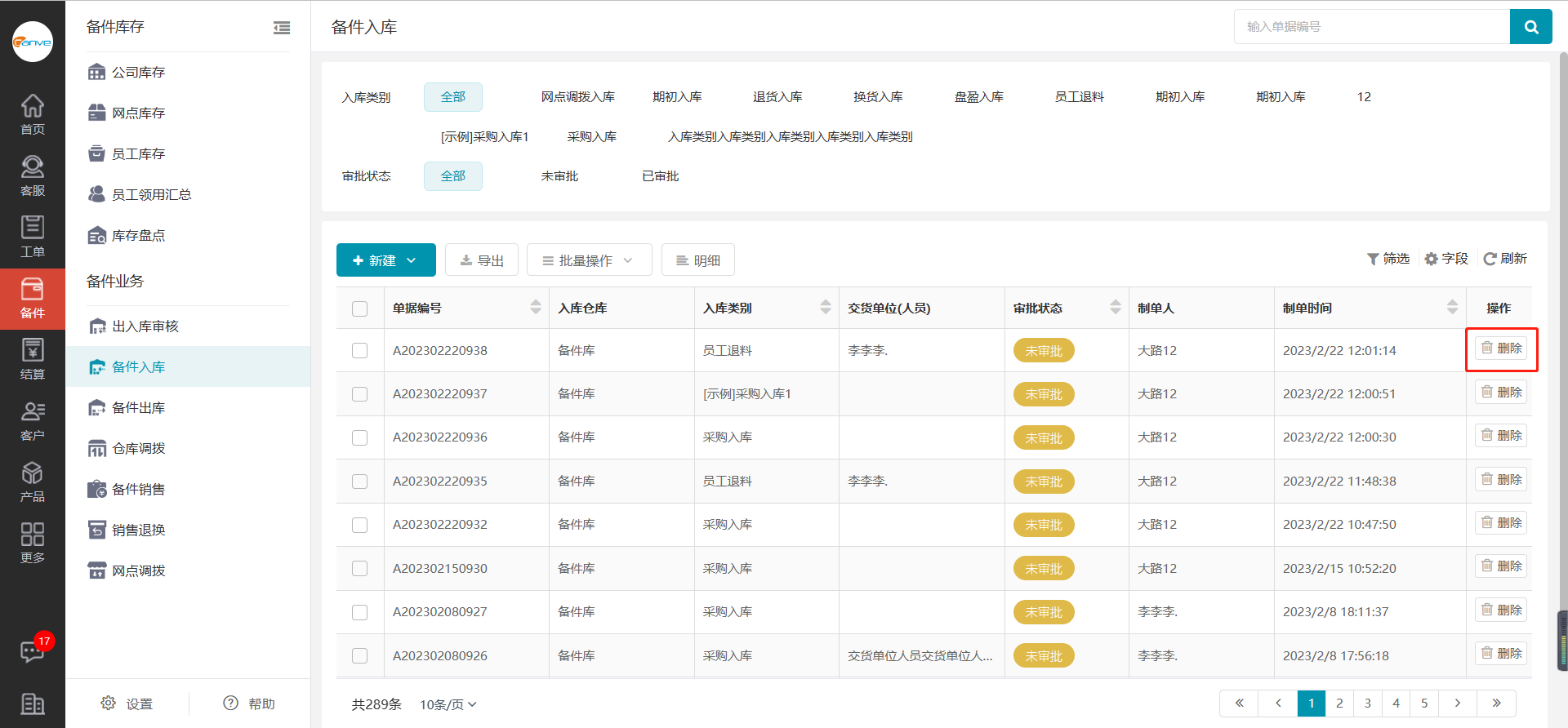
7.批量删除
备件入库管理页面,选择您要删除的入库单,在页面点击【批量操作】按钮,弹出下拉列表选择框,点击【批量删除】,即可完成删除;也可进行筛选或搜索后,再删除筛选搜索后的入库单据。
说明:已审批的入库单不能删除,只能删除未审批的入库单。
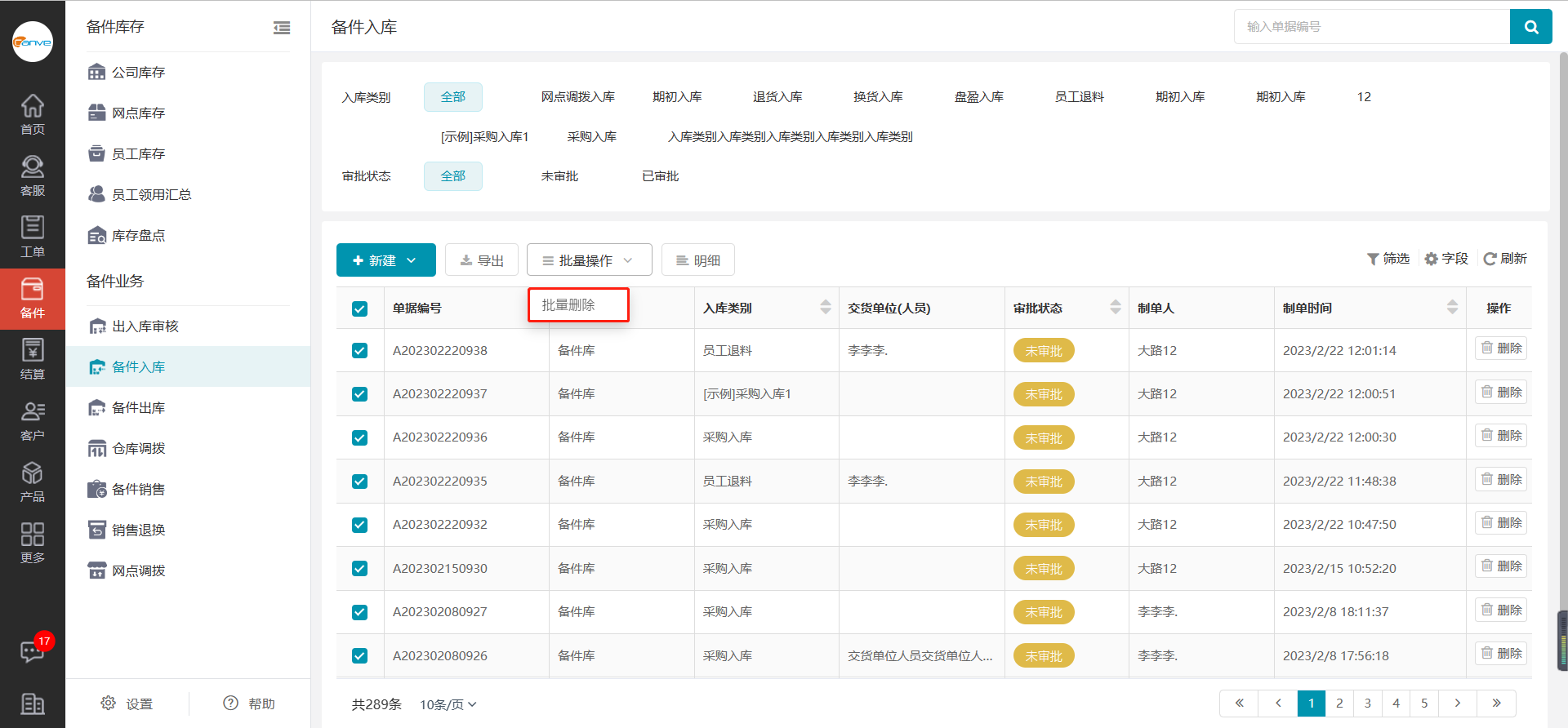
二、备件出库单
1.查看出库单
在出库单列表中找到您想要查看的出库单据,点击该单据,即可查看该单据的详细信息。
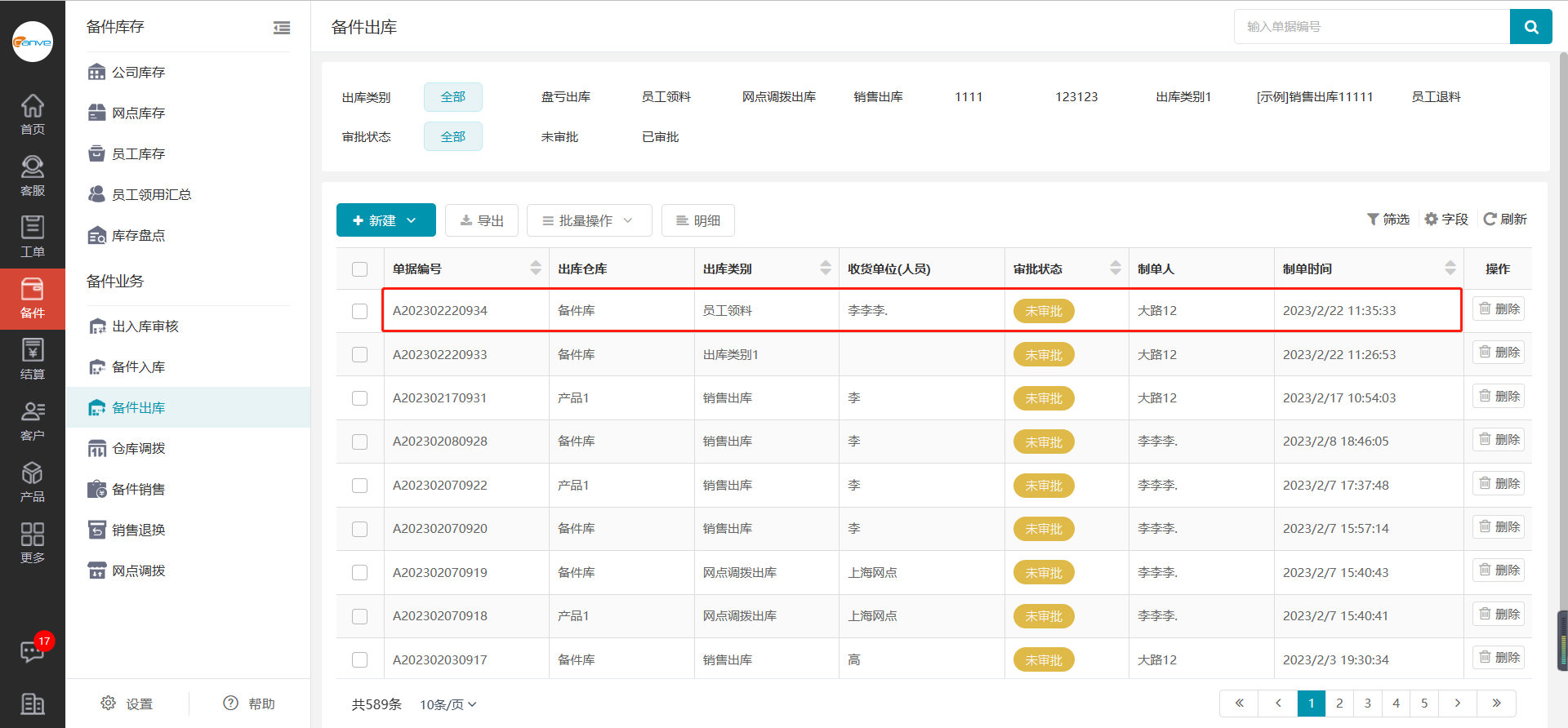
2.打印出库单
在出库单列表中找到您想要打印的出库单据,点击进入详情,即可进入备件出库单界面,选择【打印】即可。
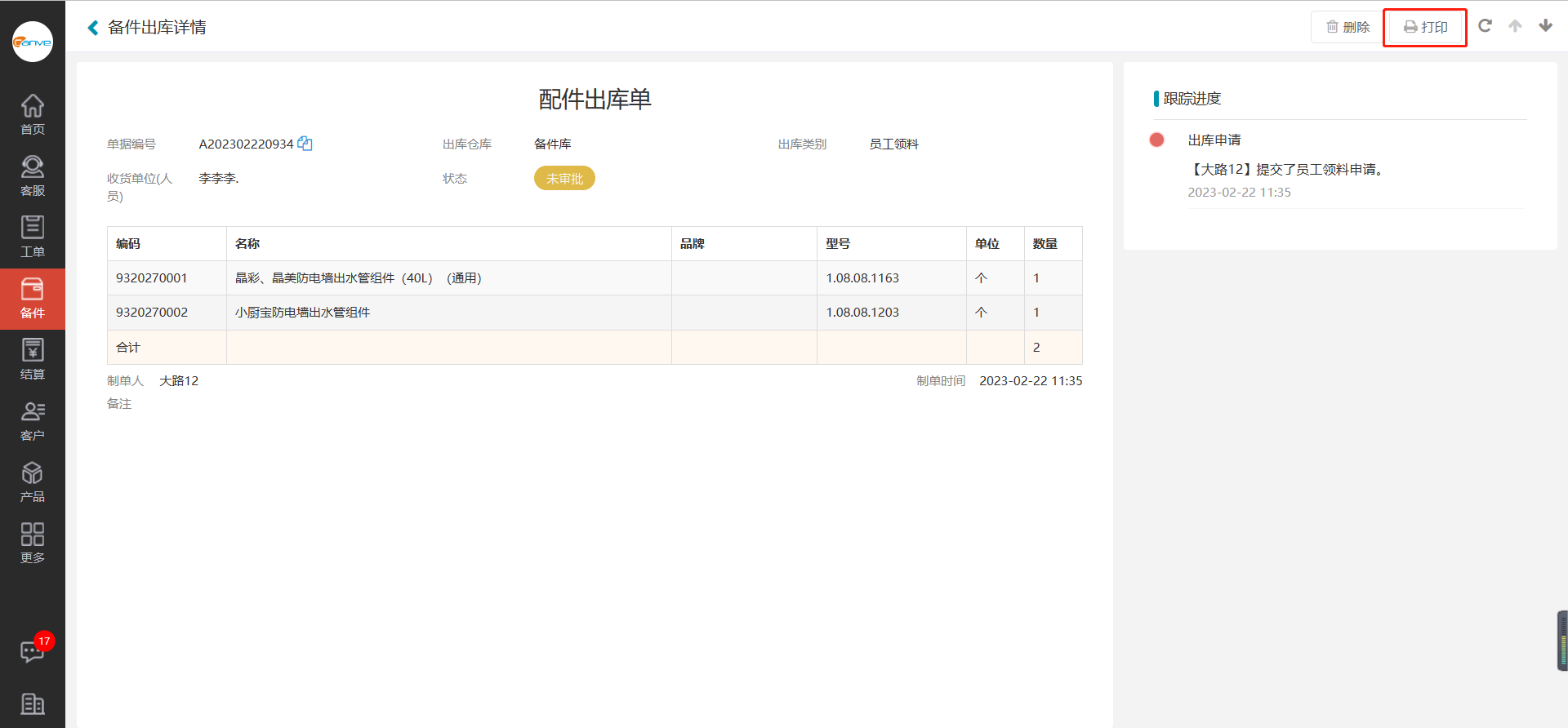
3.搜索出库单
备件出库管理页面,在页面右上方搜索输入框中输入您想要查看的出库单编号,点击【搜索】按钮,即可完成搜索。
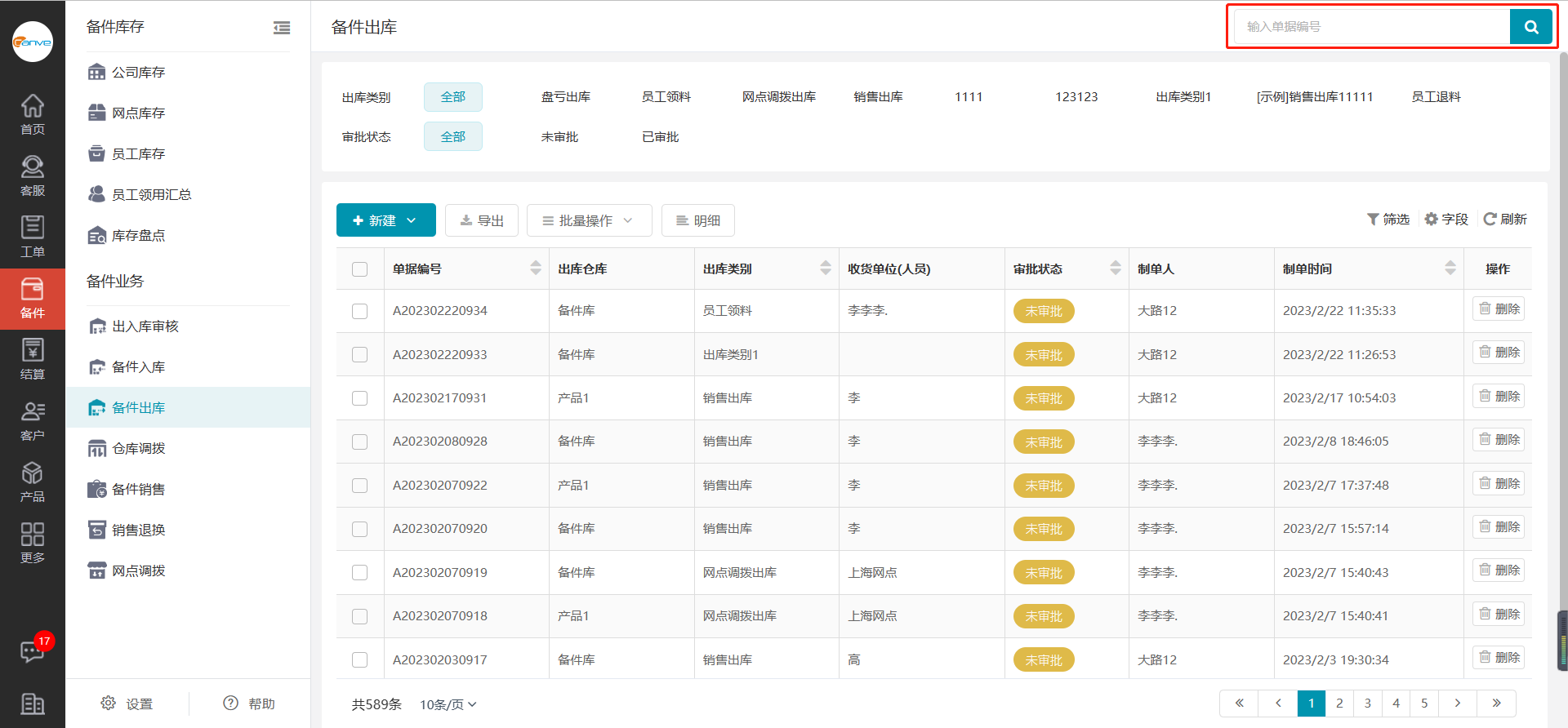
4.筛选出库单
备件出库页面,点击出库单列表右上方的【筛选】按钮,列表上方开启筛选框,输入符合您要求的筛选条件,即可完成筛选;若取消筛选可点击出库单筛选页面的【清空筛选】,也可点击备件出库页面中的【取消筛选】,即可取消所有筛选条件,页面显示所有出库单据。
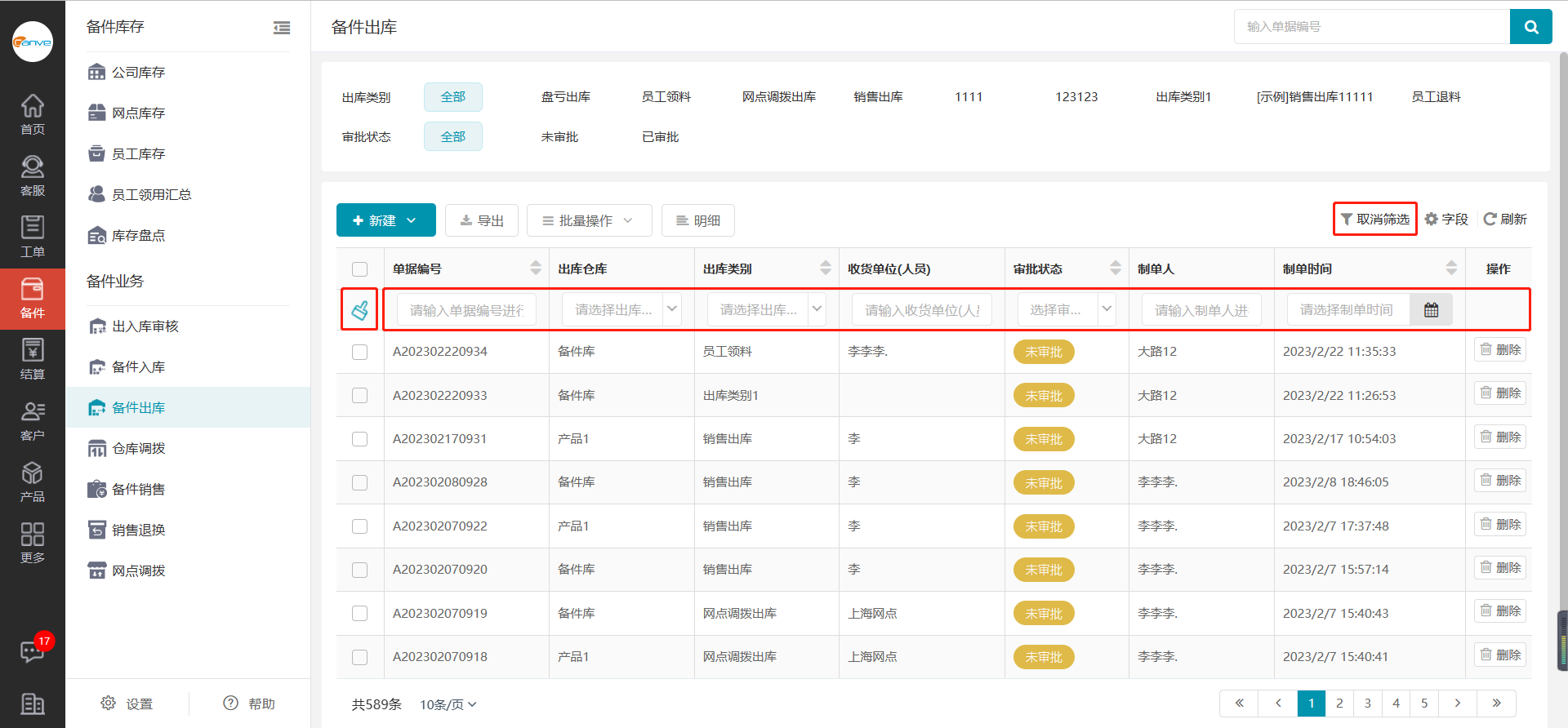
5.导出出库单
备件出库管理页面,在页面点击【导出】按钮,即可成功导出出库单据,也可进行筛选或搜索后,再导出筛选搜索后的出库单据。
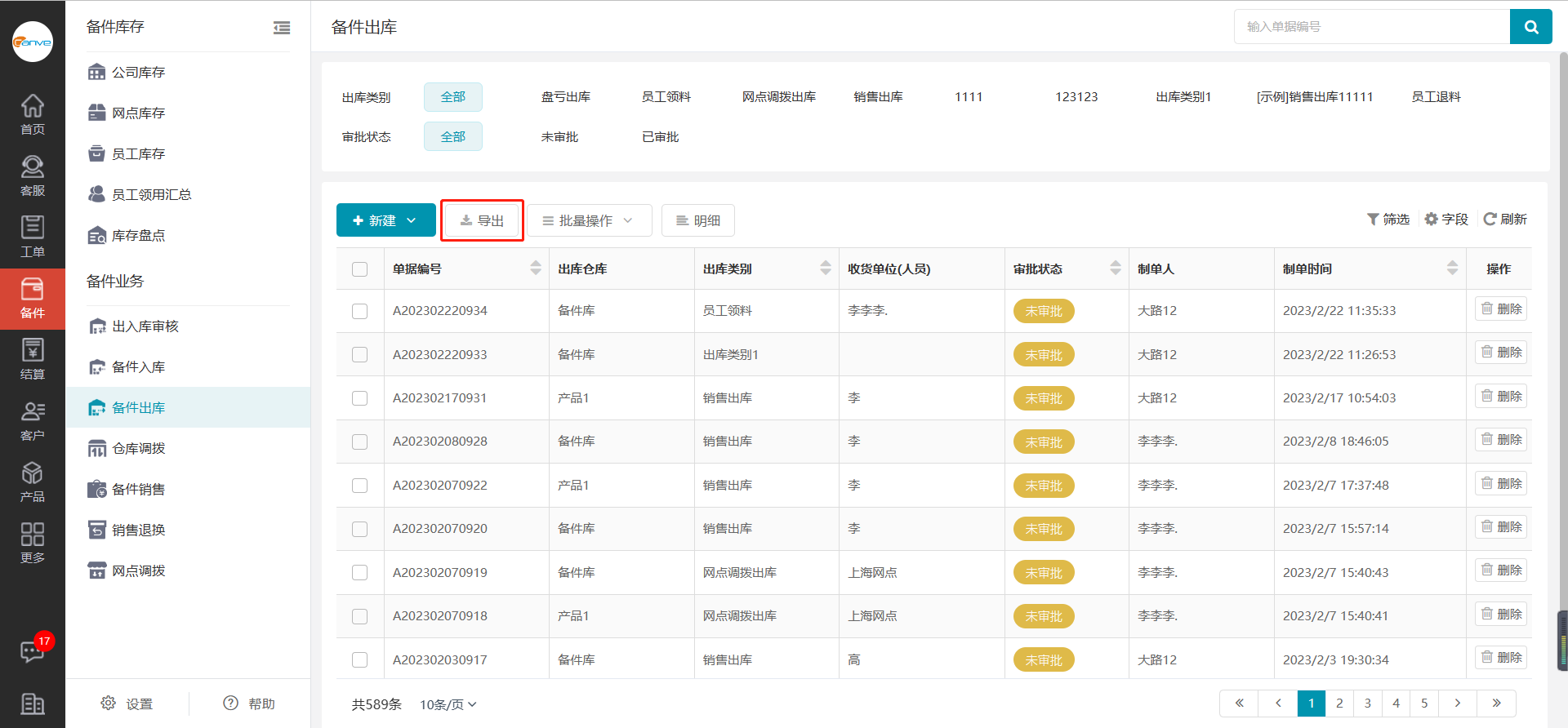
6.单个删除
备件出库管理页面,选择您要删除的出库单,点击【删除】按钮,弹出提示,点击【确认】,删除成功。说明:已审批的出库单不能删除,只能删除未审批的出库单。
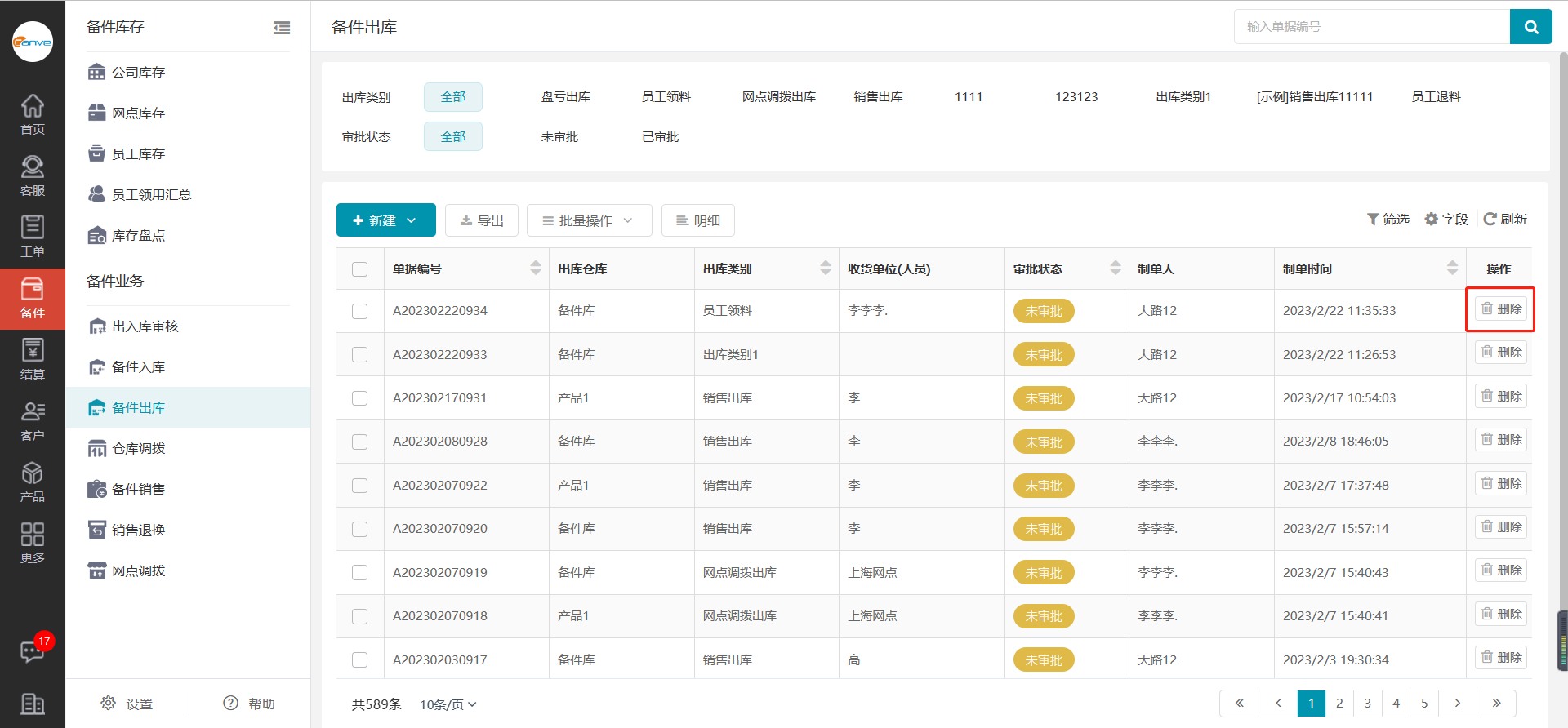
7.批量删除
备件出库管理页面,选择您要删除的出库单,在页面点击【批量操作】按钮,弹出下拉列表选择框,点击【批量删除】,即可完成删除;也可进行筛选或搜索后,再删除筛选搜索后的出库单据。
说明:已审批的出库单不能删除,只能删除未审批的出库单。